在 Tableau Cloud 站台中開啟 AI
自 2025 年 10 月 14 日起,Data Cloud 已更名為 Data 360。在此過渡期間,您可能會在我們的應用程式和文件中看到對 Data Cloud 的引用。雖然名稱已變更,但功能和內容保持不變。
Tableau 中的 AI 將值得信賴的 Einstein 生成式 AI 功能引入整個 Tableau 平台。Tableau 中的 AI 可以透過提供建議的步驟來幫助您在 Tableau Prep 流程中清理資料、為 Tableau Prep 流程或建立視覺效果時建立計算、推薦富有見解的問題來探索資料、總結關鍵指標以及直接從資料集建立引人注目的視覺效果來增強資料分析。
Tableau 中的 AI 由 Einstein AI 提供支援,並繼承 Einstein 信任層(連結在新視窗開啟)和安全性控制項。要深入瞭解 Tableau 中的 AI,請參閱 Tableau 中的 AI(連結在新視窗開啟)。有關 Einstein 生成式 AI 的一般資訊,請參閱 Salesforce 說明中的關於 Einstein 生成式 AI(連結在新視窗開啟)。
本主題包含三種不同場景的步驟,並引導您完成在每種場景中設定 AI 以便在 Tableau Cloud 中使用所需的步驟。要執行的步驟取決於您要執行的操作:
試用客戶:如果是試用 Tableau 中的 AI,請移至本主題後面的說明: 試用使用者。
Tableau Pulse 客戶:Tableau Cloud 管理員可以在 Tableau Pulse 中為 Ask Q&A 啟用見解摘要和更好的語意配對。有關詳情,請參閱適用於 Tableau Pulse 的 Tableau 中的 AI(連結在新視窗開啟)。
Tableau+ 客戶:Tableau+ 客戶可以設定增強式問答(探索),以及其他生成式 AI 和 Tableau Agent 功能。這些功能需要在 Salesforce 中完成額外的設定步驟,詳情請參閱 為 AI 設定 Tableau Cloud 站台。
從版本 2025.1.0 開始,使用 Tableau+ 並啟用 AI 登入 Tableau Cloud 站台的 Tableau Desktop 使用者將能夠存取 Tableau Agent。有關詳細信息,請參閱 Tableau Desktop 和 Web 製作說明中的 使用 Tableau Agent 組建檢視並探索資料(連結在新視窗開啟)。
從版本 2025.2 開始,若 Tableau Prep 使用者登入的 Tableau Cloud 站台具有 Tableau+ 並啟用 AI 功能,則他們將能夠在 Tableau Prep Builder 和 Tableau Cloud 中存取 Tableau Agent,以進行 Tableau Prep Web 製作,從而協助清理和轉換資料。有關此功能的更多詳細資訊,請參閱 Tableau Prep 說明中的使用 Tableau Agent 建置 Tableau Prep 流程(連結在新視窗開啟)。
從版本 2025.3 開始,還可以在連線到 Tableau Server 時使用 Tableau Agent。有關將 Tableau Agent 與 Tableau Server 結合使用的詳情,請參閱「在 Tableau Server 站台中啟用 AI」(連結在新視窗開啟)。
在 Tableau Cloud 中啟用 AI 的先決條件
Tableau Cloud 客戶有一些在其站台中設定生成式 AI 的選項。必要步驟取決於可以存取和想要使用的功能。
Tableau Pulse 的功能(例如見解摘要和針對 Ask Q&A 的更好的語義配對)需要在 Tableau Cloud 站台設定中啟用,但不需要登入 Salesforce 組織。
必須在 Tableau Cloud 站台設定中開啟 Tableau Pulse 中的增強式問答(探索),並且還需要連線到 Salesforce 組織。有關更多資訊,請參閱為 AI 設定 Tableau Cloud 站台和 適用於 Tableau Pulse 的 Tableau 中的 AI(連結在新視窗開啟)。
要將生成式 AI 與 Tableau Cloud Web 製作、Tableau Prep 和 Tableau Catalog 等其他功能一起使用,則必須擁有 Tableau+,並且需要在 Tableau 和 Salesforce 中進行設定。有關說明請參閱為 AI 設定 Tableau Cloud 站台。要為這些功能開啟 Tableau 中的 AI,需要以下內容:
具有 Tableau+ 的 Tableau Cloud 站台。有關 Tableau+ 的詳細資訊,請參閱關於 Tableau+(連結在新視窗開啟)
已設定 Einstein 生成式 AI 的 Salesforce 組織。購買 Tableau+ 時,系統會為您佈建 Salesforce 組織,但需要針對 Einstein 生成式 AI 對其進行設定以下說明將引導您完成此操作。
Data Cloud 執行個體。購買 Tableau+ 時,我們會為您提供 Data Cloud 執行個體(如果您還沒有)。
Tableau 和 Salesforce 的適當權限與認證。註解如下。
如需完整說明,請移至為 AI 設定 Tableau Cloud 站台,如下。
Tableau 和 Salesforce 的適當權限與認證
要將 Salesforce 組織連線到 Tableau 站台,需要具有下列角色與權限的使用者認證:
Tableau:Tableau Cloud 站台管理員(Explorer 或 Creator)角色。有關站台角色和權限的詳情,請參閱設定使用者的站台角色(連結在新視窗開啟)。
Salesforce:自訂應用程式設定檔權限。有關此權限的詳情,請參閱 Salesforce 說明中的具有「自訂應用程式」設定檔權限的使用者功能(連結在新視窗開啟)。
附註:為 Tableau 客戶設定 Salesforce 組織時,建立的管理員使用者應已指派自訂應用程式權限。有關此權限的詳情,請參閱 Salesforce 說明中的自訂權限(連結在新視窗開啟)和授予自訂設定權限(連結在新視窗開啟)。
為 AI 設定 Tableau Cloud 站台
要充分利用 Tableau 中的生成式 AI,必須在 Salesforce 和 Tableau Cloud 站台中變更設定。這是一個多步驟的過程,以下步驟描述如何執行此操作。Tableau 客戶可以使用這些選項。
簡而言之,設定包括兩個主要部分,在 Salesforce 中設定 Einstein 生成式 AI,然後在您的 Tableau Cloud 站台中進行設定。
附註:若有包含 Tableau+ 的現有 Salesforce 執行個體,則需要與 Salesforce 管理員合作,以確保 Salesforce 組織設定正確。在 Salesforce 管理員完成 Salesforce 組織的設定後,他們可以為具有所需權限的 Salesforce 使用者提供一組認證 Tableau 管理員。然後,Tableau 管理員可以使用這些認證為 Tableau 和該 Salesforce 組織中的 AI 啟用連線。
以下是這些步驟的概述,之後是詳細說明:
在 Salesforce 中設定 Einstein 生成式 AI:
在 Salesforce 中設定 Einstein 生成式 AI:
若要為您的 Salesforce 組織設定 Einstein 生成式 AI,請完成以下步驟。
步驟 1:啟用 Salesforce 組織
購買完成後,Salesforce 將透過電子郵件傳送邀請,以啟用新的 Salesforce 組織。啟用會佈建 Salesforce 組織,並完成建立 Salesforce 組織使用者。
附註:若您提供了現有的 Salesforce 組織以在報價過程中使用,請與 Salesforce 管理員合作開啟 Data Cloud 和 Einstein 生成式 AI。
步驟 2:設定 Data Cloud 結構使用者
若要開啟 Data Cloud,需要具有 Data Cloud 結構權限集。若在設定功能表中沒有看到「Data Cloud 設定」,請完成本部分的步驟。否則,請繼續執行下一部分,以開啟 Data Cloud。
有關 Data Cloud 權限集的詳情,請參閱 Salesforce 說明中的 Data Cloud 標準權限集(連結在新視窗開啟)。

為使用者新增 Data Cloud 結構權限集
在右上角,選取設定
 圖示。
圖示。從下拉式功能表中選取「設定」。

在「快速尋找」方塊中,輸入「使用者」,然後從結果中選取「使用者」。

在「使用者」頁面上,選取應具有 Data Cloud 權限的使用者。按一下「使用者名稱」、「別名」或「使用者名稱」,以開啟並編輯使用者個人資料。

若要檢視指派給使用者的權限集,請在使用者個人資料頁面上,將滑鼠暫留在「權限集指派」上,然後選取「編輯指派」。若使用者已被指派「Data Cloud 結構」或「Data Cloud 行銷管理員」權限集,則該權限集會顯示在前 5 個權限集中。

在「權限集」頁面中,在「可用權限集」中選取「Data Cloud 結構」權限,然後選取「新增」箭頭,以將其新增至「已啟用的權限集」中。然後選取「儲存」。

現在應該在「設定」功能表中看到「Data Cloud 設定」。

步驟 3:開啟 Data Cloud
在佈建的 Salesforce 組織中啟用 Data Cloud。使用者必須擁有指派的 Data Cloud 結構權限集才能啟用 Data Cloud。有關在 Salesforce 中設定 Data Cloud 的更多資訊,請參閱 Salesforce 說明中的設定與維護(連結在新視窗開啟)。
在 Salesforce 中登入您的 Salesforce 組織。
在右上角,選取設定
 圖示。
圖示。從下拉式功能表中選取 Data Cloud 設定。若您沒有看到此選項,則您的使用者可能沒有設定 Data Cloud 權限。若是這種情況,請遵循步驟 2:設定 Data Cloud 結構使用者中的步驟。

在「Data Cloud 設定」頁面的左下角,選取「開始」,以開始佈建組織的 Data Cloud。這可能需要幾分鐘的時間。

該流程會自動執行。完成後,您的頁面將類似於以下頁面。

步驟 4:設定 Salesforce 組織
設定您的 Salesforce 組織,以開啟 Einstein 生成式 AI。必須先完成 Data Cloud 設定,然後才能開啟 Einstein 信任層、設定資料遮罩並開啟 Einstein 生成式 AI 資料收集和儲存。
您需要執行以下動作:
開啟 Einstein 生成式 AI,以同步 Einstein 和 Data Cloud,並使用生成式 AI 功能。
設定 Einstein 信任,並為個人識別資訊 (PII) 設定資料遮罩。
(可選)開啟 Einstein 資料收集和儲存,將 Einstein 生成式 AI 稽核和意見反應資料儲存在 Data Cloud 中。
有關更多資訊,請參閱 Salesforce 說明中的設定 Einstein 生成式 AI(連結在新視窗開啟)。
開啟 Einstein
在 Salesforce 組織中,若您尚未進入「設定」頁面,請選取頁面右上角的設定
 圖示。接著從下拉式功能表中選取「設定」。
圖示。接著從下拉式功能表中選取「設定」。在「設定快速尋找」方塊中,輸入 「Einstein 設定」,然後從結果中選取「Einstein 設定」。

啟用「開啟 Einstein」。

設定 Einstein 信任層
Einstein 信任層會在將提示傳送到大型語言模型 (LLM) 之前,識別並遮罩其中的敏感資訊。Einstein 信任層使用資料遮罩來保護敏感資料(例如個人識別資訊 (PII)),防止其公開給外部 LLM。完成此步驟以建立對生成式 AI 的信任,並個人化整合到終端使用者體驗中的資料隱私權控制項。
附註:必須先完成 Data Cloud 設定,然後才能開啟 Einstein 信任層並設定資料遮罩。
在「Einstein 設定」頁面中,選取「前往 Einstein 信任層」。
在 Einstein 信任層頁面中,開啟大型語言模型資料遮罩,並為您的組織設定 PII 遮罩選項。


開啟 Einstein 生成式 AI 資料收集和儲存
追蹤 Salesforce 組織中生成式 AI 的使用情況,並確保 AI 使用符合您的安全性、隱私權、監管和 AI 控管政策。此功能可能會消耗 Data Cloud 點數。有關詳情,請參閱 Tableau 中的 AI 使用情況(連結在新視窗開啟)。
附註:必須先完成 Data Cloud 設定,然後才能開啟 Einstein 生成式 AI 資料收集和儲存。
在「設定快速尋找」方塊中,輸入「Einstein 稽核」,然後從結果中選取「Einstein 稽核、分析和監視設定」。

在「Einstein 稽核、分析和監視設定」頁面中,啟用「稽核和意見反應」。Einstein 生成式 AI 稽核資料可能需要幾個小時才能在 Data Cloud 中可用。

設定 Tableau 中的 AI
請依照下列步驟為 Tableau Cloud 中的具體功能啟用生成式 AI 功能。對於一些功能,可以選擇為單一使用者群組或站台上的所有使用者開啟該設定。有關詳情,請參閱為群組中的使用者開啟 Tableau 中的 AI。
附註:此功能使用基於 Einstein 信任層的生成式 AI。您的資料可透過無縫整合到使用者體驗中的資料和隱私權控制項保持安全。有關詳情,請參閱Einstein 信任層(連結在新視窗開啟)。
以網站管理員身分登入到 Tableau Cloud。
在想要開啟生成式 AI 功能的站台上,選取「設定」。
(可選)在 Tableau 中的 AI 下,選取動作
 功能表,然後選取開啟以開啟見解摘要和更好的語意配對。這些功能不需要 Salesforce 組織。
功能表,然後選取開啟以開啟見解摘要和更好的語意配對。這些功能不需要 Salesforce 組織。登入您的 Salesforce 組織。
選取「連線至Salesforce」。
在登入|Salesforce 頁面上,輸入 Salesforce 組織的 Salesforce 使用者認證。
使用者識別碼必須被指派自訂應用程式設定檔權限。有關詳情,請參閱 Salesforce 說明中的具有「自訂應用程式」設定檔權限的使用者功能(連結在新視窗開啟)。
Salesforce 組織必須開啟 Einstein 生成式 AI。

在「允許存取」頁面,選取「允許」。
成功連線到 Salesforce 組織後,還可以根據需要編輯、測試或刪除連線。
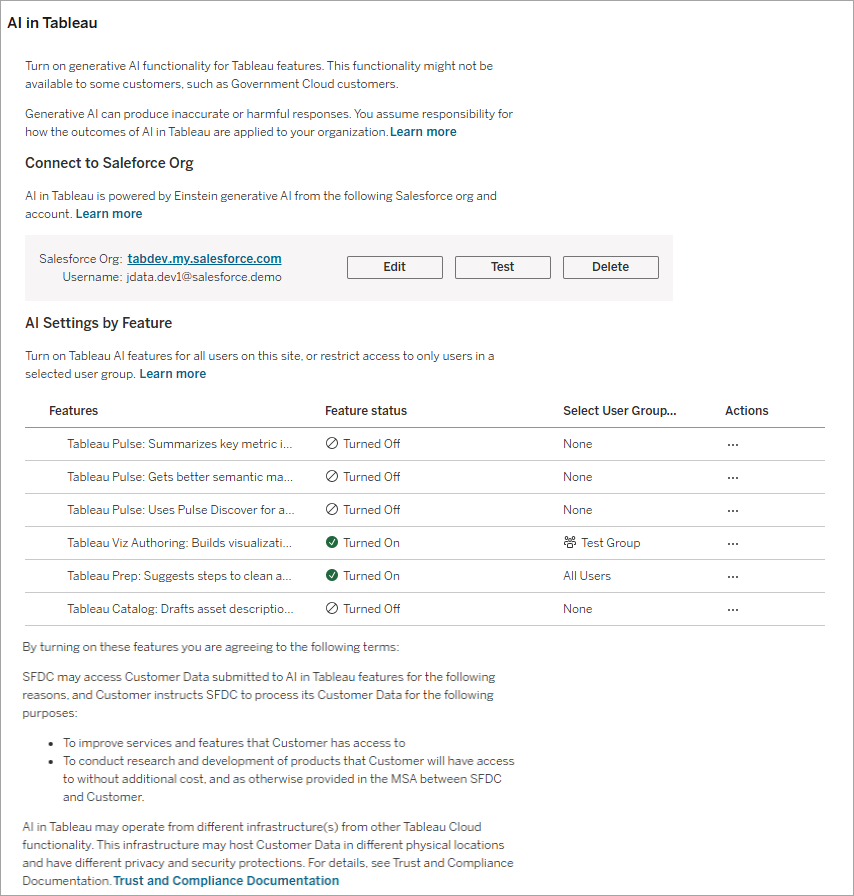
對於要開啟的每個 Tableau 中的 AI 功能,選取動作
 功能表,然後選取開啟。從以下功能中選取:
功能表,然後選取開啟。從以下功能中選取:Tableau Pulse:使用 Pulse 探索對指標群組和見解進行深入、整合的探索:讓使用者能夠使用增強型問答(Discover)探索指標群組。探索使用統計演算法來檢查分組指標並顯示相關、有趣且值得研究的見解。有關此功能的更多資訊,請參閱在 Tableau 中開啟增強型問答(探索)(連結在新視窗開啟)。
Tableau 視覺效果製作:使用交談式使用者介面為您建立視覺效果或完成任務:讓使用者能夠在 Tableau Cloud Web 製作和 Tableau Desktop(版本 2025.1 及更高版本)中藉助 Tableau Agent 建立視覺效果、建立和理解運算。有關 Tableau Agent 的更多資訊,請參閱使用 Tableau Agent 探索資料(連結在新視窗開啟)。
Tableau Prep:提供清理與轉換資料的建議步驟:讓使用者能夠清理其資料、建立計算欄位以及藉助 Tableau Agent 建立流程。此功能在 Tableau Cloud 中的 Tableau Prep Web 製作和 Tableau Prep Builder(版本 2025.2 及更高版本)中可用。有關 Tableau Prep 中 Tableau Agent 的更多資訊,請參閱使用 Tableau Agent 建置 Tableau Prep 流程(連結在新視窗開啟)。
Tableau Catalog:草稿資產描述讓使用者能夠自動產生資料來源、工作簿和表的描述。有關 Tableau Catalog 中的生成式 AI 詳情,請參閱管理 Web 內容(連結在新視窗開啟)。
為群組中的使用者開啟 Tableau 中的 AI
可以為單一使用者群組或站台上的所有使用者開啟 Tableau 中的 AI 功能。目前,此選項僅適用於 Tableau 中的 AI 視覺效果製作和 Tableau Prep 功能。若要了解如何為 Tableau 中的這些 AI 功能建立使用者群組,請參閱「建立群組並在其中新增使用者」(連結在新視窗開啟)。
在「Tableau 中的 AI」下,為要設定群組存取權限的功能選取動作功能表
 。
。如果未開啟該功能,請選取「開啟」。
再次選取動作
 功能表,然後選取選取使用者群組。
功能表,然後選取選取使用者群組。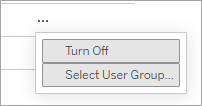
在選取使用者群組對話方塊中,選取單個使用者組,然後按兩下套用。只有此使用者組中的使用者才能存取選取功能區域 Tableau Agent。所有其他使用者或許能夠按一下 Tableau Agent 圖示,但會收到權限錯誤。
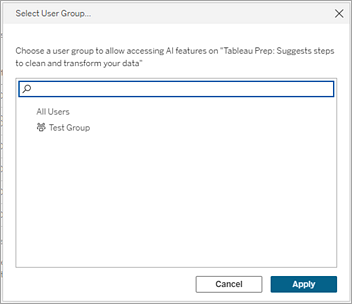
按一下頁面頂端的儲存可儲存站台設定。
試用使用者
如果要嘗試 Tableau 中的 AI 功能,則可以註冊 Tableau Cloud 免費試用版。這包括 Tableau Pulse 見解摘要和增強型問答(探索),以及 Web 製作、Tableau Desktop(版本 2025.1 及更高版本)和 Tableau Prep Builder(版本 2025.2 及更高版本)中的 Tableau Agent 功能。
只需填寫這個 表單,或聯絡您的客戶經理即可。註冊後即可瀏覽新的 Tableau Cloud 站台。無法在現有站台中新增 Tableau Agent 試用版。
我們為試用使用者完成大多數設定,您可以為 Tableau Cloud Web 製作和 Tableau Prep 開啟 AI 功能 。雖然可以免費申請試用版,但每小時可以申請的數量會有限制。使用試用體驗時,無法使用以下選項:
Tableau Catalog 中 Tableau Agent
自訂資料遮罩
Data Cloud 中的稽核記錄
要開始在 Tableau 中使用 AI,需完成下列步驟:
以站台管理員身分登入 Tableau Cloud 站台。
選取 [設定] 。
在 Tableau 中的 AI 區段、按功能列出的 AI 設定,選取動作
 功能表,然後選取開啟。
功能表,然後選取開啟。附註:對於一些功能,可以選擇為單一使用者群組或站台上的所有使用者開啟該設定。有關詳情,請參閱為群組中的使用者開啟 Tableau 中的 AI。
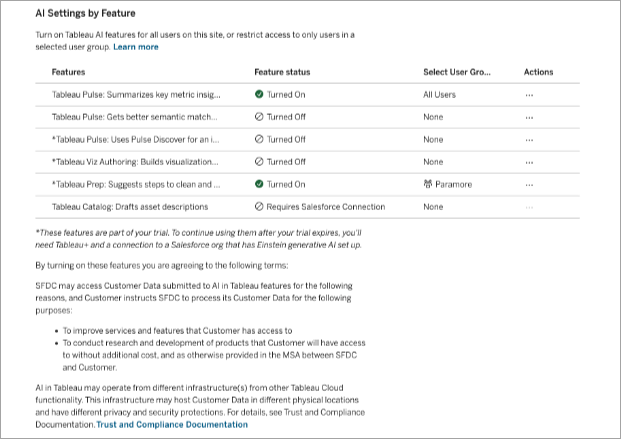
從以下功能中選取:
Tableau Pulse:總結關鍵指標見解:讓使用者能夠查看其個人化見解摘要並快速概觀其指標的重要變化。有關 Tableau Pulse 中生成式 AI 的詳情,請參閱適用於 Tableau Pulse 的 Tableau 中的 AI(連結在新視窗開啟)。
Tableau Pulse:提出問題時,可以獲得任何語言的見解語意配對效果更好。:讓使用者能夠在使用「問答」探索任何語言的單一指標時獲得最佳語意結果。有關此功能詳情,請參閱在 Tableau 中為「問答」啟用更好的語意配對(連結在新視窗開啟)。
Tableau Pulse:使用 Pulse 探索對指標和見解群組進行深入、整合式的探索:讓使用者能夠使用增強式問答(探索)探索指標群組並顯露相關、有趣且值得研究的見解。有關此功能的更多資訊,請參閱在 Tableau 中開啟增強型問答(探索)(連結在新視窗開啟)。
Tableau 視覺效果製作:使用對話式 UI 建立視覺效果或完成工作,讓使用者能夠在 Tableau Agent 的協助下建立視覺效果,並建立和理解計算。有關 Tableau Cloud Web 製作中 Tableau Agent 的詳細資訊,請參閱使用 Tableau Agent 探索您的資料(連結在新視窗開啟)。
Tableau Prep:提供建議的步驟以清理和轉換資料:讓使用者能夠使用 Tableau Agent 協作他們清理資料、建立計算欄位和建置流程。此功能在 Tableau Cloud 中的 Tableau Prep Web 製作和 Tableau Prep Builder(版本 2025.2 及更高版本)中可用。有關 Tableau Prep 中 Tableau Agent 的更多資訊,請參閱使用 Tableau Agent 建置 Tableau Prep 流程(連結在新視窗開啟)。
巡覽至 Tableau Prep 流程或 Tableau 工作簿並選取 Tableau Agent
 圖示以開啟 Tableau 代理窗格並鍵入要求。在 Tableau Prep Builder 中,使用者必須登入已開啟 Tableau 中的 AI 的雲端站台才能看到該圖示。
圖示以開啟 Tableau 代理窗格並鍵入要求。在 Tableau Prep Builder 中,使用者必須登入已開啟 Tableau 中的 AI 的雲端站台才能看到該圖示。
重要資訊:要在試用期結束後在生產網站中使用 Tableau 中的 AI,則需要購買 Tableau+,連線到設定了 Einstein 生成式 AI 的 Salesforce 組織,並完成本文中所述的設定步驟。
